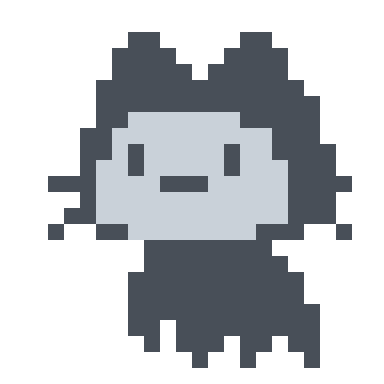9.定位
1043字约3分钟
2024-12-02
- 行内元素设置定位之后也可以设置宽高
- 块元素设置定位之后,如果不设置宽高,则默认宽高为内容的宽高
- 脱离标准流的盒子不会触发外边距塌陷
- 定位会压住标准流里的所有内容(浮动不会)
定位 = 定位模式 + 边偏移
定位模式
定位模式决定元素的定位方式,使用 position属性来设置,其属性值如下:
| 属性值 | 语义 |
|---|---|
| static | 静态定位 |
| relative | 相对定位 |
| absolute | 绝对定位 |
| fixed | 固定定位 |
边偏移
边偏移就是盒子的最终位置,其属性为 top,bottom,left和right
边偏移的用法和外边距差不多,都是表示子盒子和父盒子之间的距离
静态定位(了解)
就是让元素不使用定位,使用标准流(写了跟没写一样,因为元素默认就是标准流)
position: static;相对定位
- 在自己原来位置的基础上进行移动(相对于父元素)
- 虽然看上去移动了,但是原来的位置还是存在的(保留原来的位置),也就是没有脱离标准流,所以后面的元素不能占上来
- 在没有设置宽度的情况下,宽度是整个浏览器的宽度
- 相对定位会压住其他的标准流或者浮动元素
position: relative;
top: 50px;
left: 80px;绝对定位
绝对定位是那个父类标签设置有定位,则以那个父类标签为基准,此时绝对定位就是子标签和那个父类标签之间的距离;
如果父类标签都没有设置定位,则以
body标签为基准(也就是以浏览器为基准),此时绝对定位就是子标签和body标签之间的距离绝对定位会脱离标准流,后面的元素会来占据位置
宽度由元素里面的内容决定
position: absolute;
top: 50px;
left: 80px;小算法
使用绝对定位的盒子是无法使用 margin: 0 auto; 水平居中的,但可以使用如下小算法来进行居中
- 让绝对定位的盒子移动到父标签的中心位置,
left: 50%; - 然后在像右移动绝对定位盒子自身长度的一半
.a {
position: relative;
width: 300px;
height: 300px;
margin: 20px auto;
background-color: orange;
}
.b {
position: absolute;
top: 50%;
left: 50%;
width: 50px;
height: 50px;
margin-left: -25px;
margin-top: -25px;
background-color: pink;
}<div class="a">
<div class="b"></div>
</div>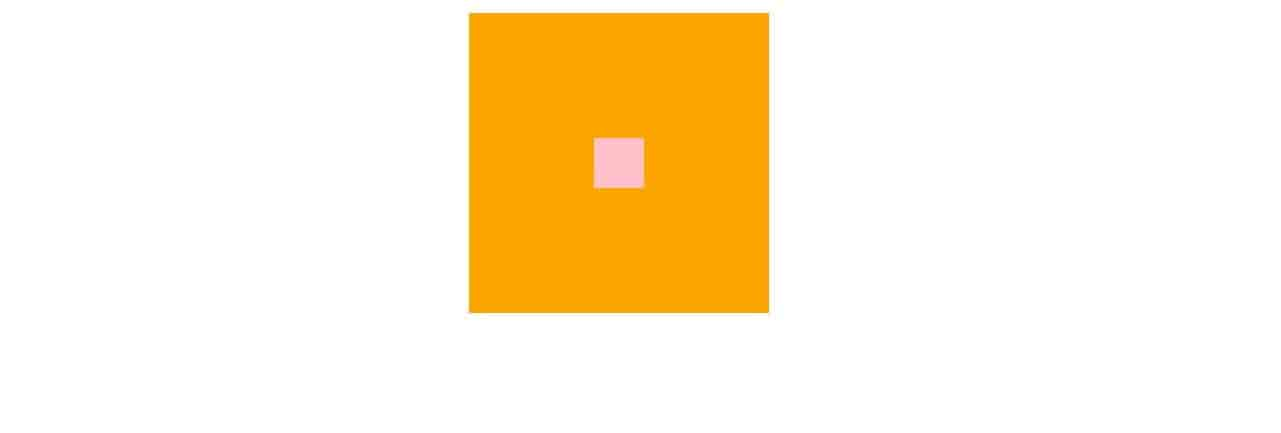
固定定位
- 以浏览器为参照移动
- 跟父元素没有关系
- 就固定在一个位置,不会随页面的滚动而滚动
- 固定定位不会占用原来的位置,也就是会脱离标准流
position: fixed;
top: 50px;
left: 80px;小算法(目录、回到顶部)
先用固定定位移动到整个页面的 50% ,然后在用外边距移动(移动距离为内容页面宽度的一半多一点)
.a {
width: 300px;
height: 300px;
margin: 20px auto;
background-color: orange;
}
.b {
position: fixed;
top: 20%;
left: 50%;
width: 50px;
height: 50px;
margin-left: 180px;
background-color: pink;
}<div class="a"></div>
<div class="b"></div>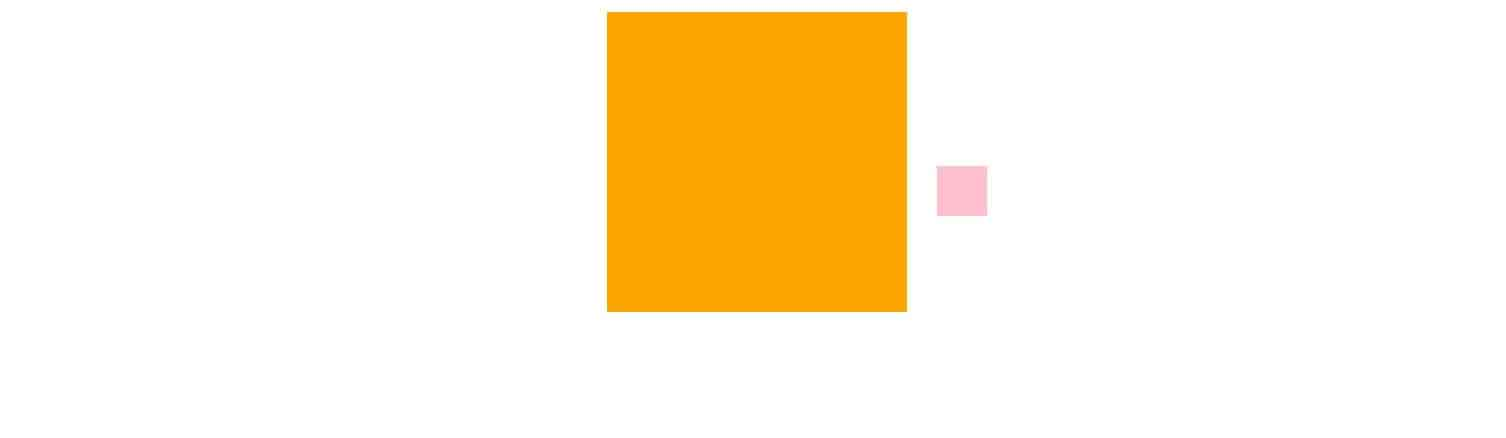
粘性定位(了解)
- 以浏览器为参照
- 没有脱离标准流,原来的位置不会消失
- 必须添加
top,left,right,bottom中的其中一个才会生效
兼容性较差,IE不支持该定位
position: sticky;
top: 50px;定位叠放顺序
在使用定位的时候,可能会出现盒子重叠的情况,此时,可以使用 z-index 来控制盒子的先后次序
- 数值可以为正数、复数和0,默认是auto;数值越大,盒子越靠上
- 如果数值相同,则按代码的先后顺序显示,最后的盒子在上面(后来居上)
- 数值后面不能加单位
- 只有定位才有这个属性(标准流和浮动是没有这个属性的)
选择器 {
z-index: 1;
}